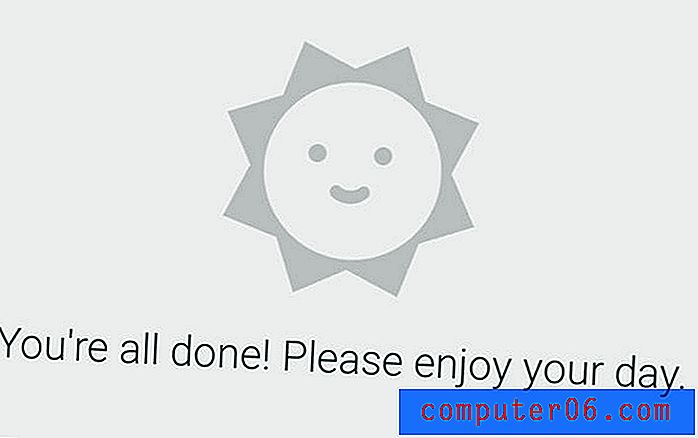Kā pievienot uzlaboto atrašanu ātrās piekļuves rīkjoslai programmā Word 2010
Word 2010 ir divi dažādi rīki “Atrast”, kurus var izmantot, lai dokumentā atrastu vārdu. Pamata logā loga kreisajā pusē tiks atvērta navigācijas rūts. Tomēr ir uzlabotas meklēšanas funkcija, kurai ir dažas funkcijas, kas var būt noderīgas. Diemžēl nav noklusējuma veida, kā ātri piekļūt šai funkcijai no jebkuras cilnes, tāpēc viena no iespējām ir pievienot komandu ātrās piekļuves rīkjoslai loga augšpusē.
Mūsu apmācība zemāk parādīs, kā rediģēt ātrās piekļuves rīkjoslas ikonas, lai iekļautu to uzlabotās atrašanas funkcijas funkcijā. Kad ikona ir pievienota, jums vienkārši jānoklikšķina uz tās, lai palaistu uzlaboto meklēšanu un izmantotu funkcijas, kas ir šī rīka daļa.
Pievienojiet uzlabotās meklēšanas pogu ātrās piekļuves rīkjoslai programmā Word 2010
Veicot tālāk norādītās darbības, mainīsit ikonas, kas parādās ātrās piekļuves rīkjoslā jūsu Word 2010 loga augšpusē. Šis ir mazu ikonu komplekts, kas atrodas pašā ekrāna augšdaļā, virs cilnes Fails. Šī rīkjosla ir izcelta attēlā zemāk -

Šajā rakstā norādītās darbības īpaši koncentrēsies uz uzlabotās atrašanas funkcijas pievienošanu, taču varat veikt šīs darbības, lai arī šai rīkjoslai pievienotu vairākas dažādas ikonas.
1. darbība: Open Word 2010.
2. darbība: noklikšķiniet uz pogas Pielāgot ātrās piekļuves rīkjoslu loga augšpusē esošās ātrās piekļuves rīkjoslas labajā pusē un pēc tam noklikšķiniet uz opcijas Vairāk komandu .
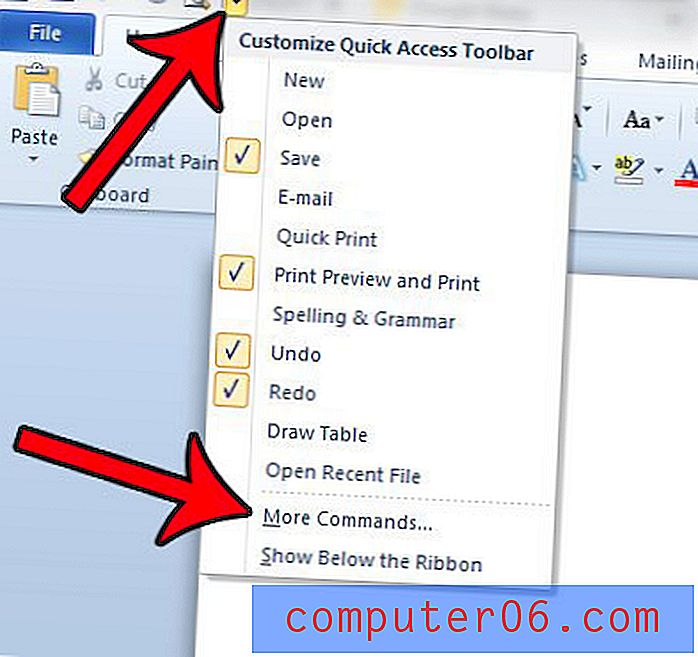
3. solis: Noklikšķiniet uz nolaižamās izvēlnes sadaļā Izvēlēties komandas no, pēc tam noklikšķiniet uz opcijas Sākuma cilne .
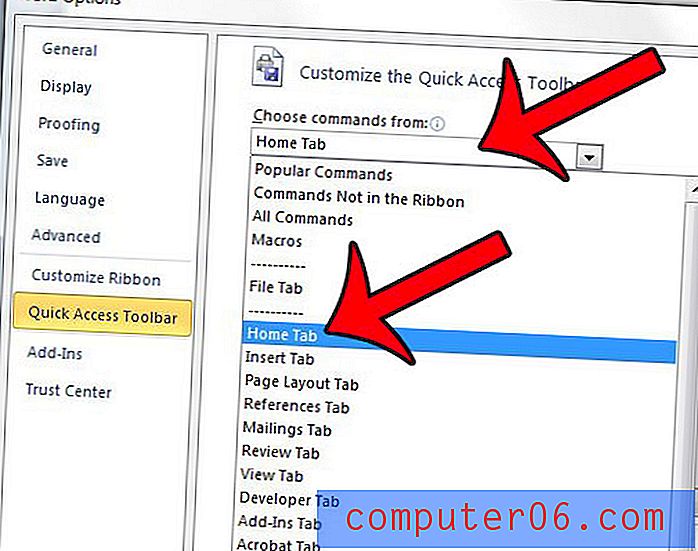
4. solis: kreisajā kolonnā atlasiet opciju Papildu meklēšana, pēc tam noklikšķiniet uz pogas Pievienot .
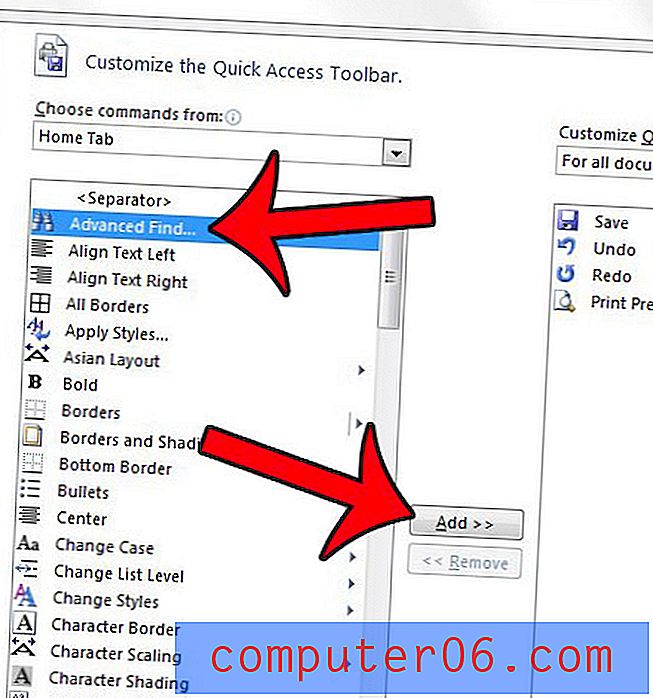
5. darbība: loga apakšā noklikšķiniet uz pogas Labi .
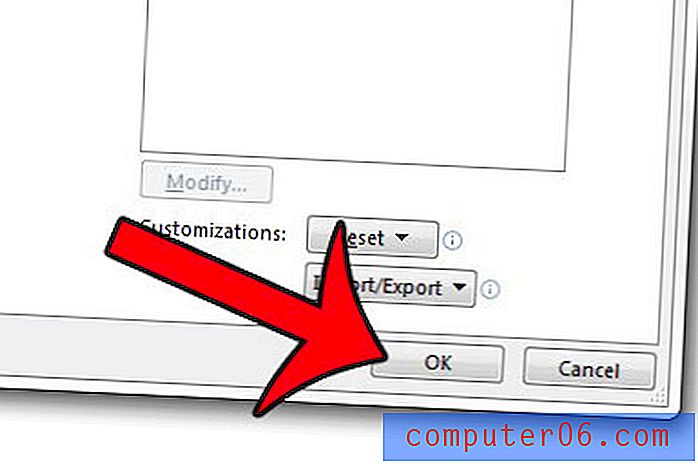
Pēc tam jebkurā laikā varat noklikšķināt uz pogas Papildu meklēšana ātrās piekļuves rīkjoslā, lai piekļūtu šai funkcijai. Tā ir ikona, kas izskatās kā binokļa pāris, un tā ir identificēta attēlā zemāk.
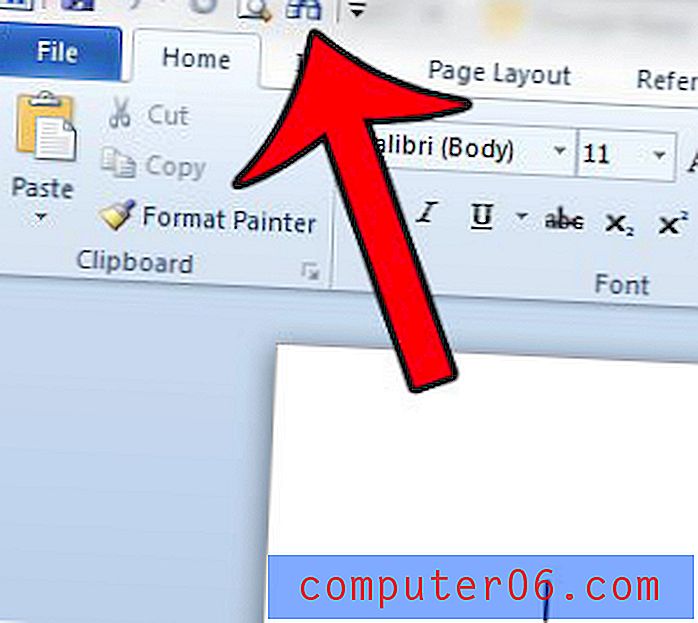
Vai dokumentā ir bieži lietots vārds, kas jāaizstāj ar citu vārdu? Uzziniet, kā izmantot funkciju Aizstāt visu, lai padarītu šo procesu daudz vieglāku.